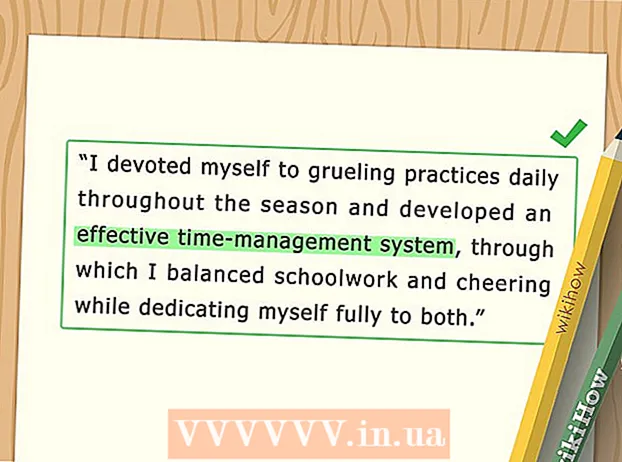Yazar:
Roger Morrison
Yaratılış Tarihi:
17 Eylül 2021
Güncelleme Tarihi:
1 Temmuz 2024

İçerik
- Adım atmak
- Yöntem 1/3: Ping'i azaltın
- Yöntem 2/3: FPS'yi ve performansı iyileştirin
- Yöntem 3/3: Bilgisayarınızın donanımını optimize edin
Çevrimiçi oyunlar oynarken genellikle iki sorun ortaya çıkar: gecikme (yatmak) ve düşük performans. Çevrimiçi olarak çok fazla oyun oynuyorsanız, muhtemelen gecikme ve yüksek ping değeri ile ilgili deneyiminiz vardır. Verilerin bilgisayarınızdan oyun sunucusuna ve tekrar geri gitmesi zaman alır ve bu da gecikmelere neden olur. Uzun mesafelerde sunuculara bağlanırken daha az gecikme yaşamak için yapabileceğiniz pek bir şey yoktur, ancak ağı en iyi oyun deneyimi için optimize edebilirsiniz. Oyununuz titriyorsa veya saniyede az kare varsa, donanımınız muhtemelen bu görevi yerine getiremeyecektir. Ayarları değiştirerek ve arka plan görevlerini en aza indirerek oyun performansını artırabilirsiniz.
Adım atmak
Yöntem 1/3: Ping'i azaltın
 Daha yakın olan oyun sunucularını seçin. Pek çok oyun, mevcut sunuculardan birini seçme veya bir eşleştirme bölgesine ayarlama seçeneğine sahiptir. Mümkün olduğunca yakın bir konum seçmek kesinlikle pinginizi azaltmanın en etkili yoludur.
Daha yakın olan oyun sunucularını seçin. Pek çok oyun, mevcut sunuculardan birini seçme veya bir eşleştirme bölgesine ayarlama seçeneğine sahiptir. Mümkün olduğunca yakın bir konum seçmek kesinlikle pinginizi azaltmanın en etkili yoludur. - Bu prosedür, oynadığınız oyuna bağlı olarak büyük ölçüde değişecektir. Sunucunun tarayıcısındaki konum filtrelerini, sunucu adındaki konumları veya eşleştirme menüsündeki açıklama veya bölge ayarlarını arayın.
- Tüm oyunlar bölge seçimi sunmaz ve otomatik olarak en yakın sunucuya veya oyuncuya bağlanmayı deneyebilir.
 Bilgisayarınızdaki ağa tecavüz eden programları kapatın. Çevrimiçi oynamadan önce, bant genişliği vergilendirme programlarının kapalı olduğundan emin olun. Torrentler, müzik akışı ve açık tarayıcıların tümü oyun gecikmesi üzerinde büyük bir etkiye sahiptir. Oynamaya başlamadan önce bu programları kapatın. Arka planda çalışan programlar için Sistem Tepsisinde arama yapın.
Bilgisayarınızdaki ağa tecavüz eden programları kapatın. Çevrimiçi oynamadan önce, bant genişliği vergilendirme programlarının kapalı olduğundan emin olun. Torrentler, müzik akışı ve açık tarayıcıların tümü oyun gecikmesi üzerinde büyük bir etkiye sahiptir. Oynamaya başlamadan önce bu programları kapatın. Arka planda çalışan programlar için Sistem Tepsisinde arama yapın.  Ağda bant genişliğini kullanan başka cihazlar olup olmadığını kontrol edin. Diğer odadaki biri video akışı yapıyorsa, büyük olasılıkla ping'inize zarar verecektir. Başkalarının ağı kullanmaması için oyununuzu zamanlamaya çalışın veya kibarca bir süre başka bir şey yapıp yapamayacaklarını sorun.
Ağda bant genişliğini kullanan başka cihazlar olup olmadığını kontrol edin. Diğer odadaki biri video akışı yapıyorsa, büyük olasılıkla ping'inize zarar verecektir. Başkalarının ağı kullanmaması için oyununuzu zamanlamaya çalışın veya kibarca bir süre başka bir şey yapıp yapamayacaklarını sorun.  Bilgisayarınızı veya oyun konsolunuzu ethernet aracılığıyla yönlendiricinize bağlayın. Bilgisayarınız veya video oyun konsolunuz ağınıza kablosuz olarak bağlıysa, daha düşük oyun performansı fark edeceksiniz. Ağ ayarlarınız izin veriyorsa, bilgisayarın Ethernet bağlantı noktasından yönlendiricinizdeki açık bir LAN bağlantı noktasına bir Ethernet kablosu çekin.
Bilgisayarınızı veya oyun konsolunuzu ethernet aracılığıyla yönlendiricinize bağlayın. Bilgisayarınız veya video oyun konsolunuz ağınıza kablosuz olarak bağlıysa, daha düşük oyun performansı fark edeceksiniz. Ağ ayarlarınız izin veriyorsa, bilgisayarın Ethernet bağlantı noktasından yönlendiricinizdeki açık bir LAN bağlantı noktasına bir Ethernet kablosu çekin. - Kablosuz bir bağlantı kullanıyorsanız, kablolu bir bağlantıya geçmeniz gerekebilir.
 Ağ bağlantısı için donanımı sıfırlayın. Normalden daha fazla gecikme olduğunu fark ederseniz, ağ donanımını sıfırlamak sorunu çözebilir. Bu, ağınızı kısa bir süre için kapatacaktır, bu nedenle önce oyununuzu kapatın ve kimsenin çalışmasını kesintiye uğratmayın:
Ağ bağlantısı için donanımı sıfırlayın. Normalden daha fazla gecikme olduğunu fark ederseniz, ağ donanımını sıfırlamak sorunu çözebilir. Bu, ağınızı kısa bir süre için kapatacaktır, bu nedenle önce oyununuzu kapatın ve kimsenin çalışmasını kesintiye uğratmayın: - Güç kablosunu modemden ve yönlendiricinizden çıkarın (bunlar ayrı aygıtlarsa).
- Ağ donanımınızı yaklaşık 30 saniye kapalı tutun.
- Modeminizi tekrar takın ve aygıtın önyüklenmesini bekleyin. Bu bir veya iki dakika sürebilir.
- Modem önyükleme yaptıktan sonra yönlendiricinizi yeniden bağlayın (bunlar ayrı aygıtlarsa). Yönlendiricinin başlaması fazladan bir veya iki dakika sürebilir.
 Bilgisayarınızda kötü amaçlı yazılım olup olmadığını kontrol edin. Bir virüs veya reklam yazılımıyla sözleşme imzaladıysanız, arka plan işlemleri bant genişliğinizin ve işlem gücünüzün çoğunu tüketebilir. Virüsten koruma programınızın güncel olduğundan emin olun ve en yaygın enfeksiyonları tespit etmek ve kaldırmak için Malwarebytes Anti-Malware ve AdwCleaner (her ikisi de ücretsiz) ile tarama yapın. Daha ayrıntılı talimatlar için kötü amaçlı yazılımların kaldırılmasıyla ilgili makaleleri okuyun.
Bilgisayarınızda kötü amaçlı yazılım olup olmadığını kontrol edin. Bir virüs veya reklam yazılımıyla sözleşme imzaladıysanız, arka plan işlemleri bant genişliğinizin ve işlem gücünüzün çoğunu tüketebilir. Virüsten koruma programınızın güncel olduğundan emin olun ve en yaygın enfeksiyonları tespit etmek ve kaldırmak için Malwarebytes Anti-Malware ve AdwCleaner (her ikisi de ücretsiz) ile tarama yapın. Daha ayrıntılı talimatlar için kötü amaçlı yazılımların kaldırılmasıyla ilgili makaleleri okuyun.  Yönlendiricinizde QoS'yi etkinleştirin (mümkünse). QoS'yi (Hizmet Kalitesi) destekleyen bir yönlendiriciniz varsa, bunu ağınız üzerinden oyun trafiğine öncelik vermek için kullanabilirsiniz. Bu kontrolleri etkinleştirme prosedürü yönlendiricinize bağlıdır ve tüm yönlendiriciler bu özelliğe sahip değildir.
Yönlendiricinizde QoS'yi etkinleştirin (mümkünse). QoS'yi (Hizmet Kalitesi) destekleyen bir yönlendiriciniz varsa, bunu ağınız üzerinden oyun trafiğine öncelik vermek için kullanabilirsiniz. Bu kontrolleri etkinleştirme prosedürü yönlendiricinize bağlıdır ve tüm yönlendiriciler bu özelliğe sahip değildir. - QoS için varsayılan ayarların çoğu, diğer İnternet trafiğine göre oyun oynamaya ve gezinmeye öncelik verir. Yönlendiriciniz için belirli ayarlar bulmanız gerekebilir.
- Yönlendiricinizin yapılandırma sayfasını nasıl açacağınızı öğrenin. QoS ayarları, varsa, genellikle "Trafik" bölümünde bulunur.
 Bunu bir süredir yapmadıysanız yönlendiricinizi yükseltin. Kablosuz olarak bağlandıysanız ve yönlendiricinizi birkaç yıldır yükseltmediyseniz, yeni bir yönlendiriciyle çok daha kararlı bir bağlantı elde edebilirsiniz. Doğru yönlendiriciyi seçme konusunda birkaç ipucu için wikiHow'daki makaleleri okuyun. Ağınızdaki oyun trafiğine öncelik vermenize yardımcı olabilecek QoS özelliklerine sahip yönlendiricileri arayın.
Bunu bir süredir yapmadıysanız yönlendiricinizi yükseltin. Kablosuz olarak bağlandıysanız ve yönlendiricinizi birkaç yıldır yükseltmediyseniz, yeni bir yönlendiriciyle çok daha kararlı bir bağlantı elde edebilirsiniz. Doğru yönlendiriciyi seçme konusunda birkaç ipucu için wikiHow'daki makaleleri okuyun. Ağınızdaki oyun trafiğine öncelik vermenize yardımcı olabilecek QoS özelliklerine sahip yönlendiricileri arayın.  Mevcut internet yükseltmelerini kontrol edin. Bu biraz aşırı bir adım, ancak hızınızı çok artırmak için iyi bir anlaşma bulabilirsiniz. Bir süredir fiyatları takip etmediyseniz, aynı miktar için daha hızlı bir paket alabileceğinizi fark edebilirsiniz.
Mevcut internet yükseltmelerini kontrol edin. Bu biraz aşırı bir adım, ancak hızınızı çok artırmak için iyi bir anlaşma bulabilirsiniz. Bir süredir fiyatları takip etmediyseniz, aynı miktar için daha hızlı bir paket alabileceğinizi fark edebilirsiniz.  Bir VPN hizmeti düşünün. Bazen ISS'niz internet trafiğini hedefine ulaşmadan önce çeşitli sunucular üzerinden yeniden yönlendirir. Bu, sunucuya fiziksel olarak yakın olsanız bile zayıf bir ping'e yol açabilir. Öyleyse, siz ve oyun sunucusu arasında daha az adım atıldığı için bir VPN pinginizi azaltmaya yardımcı olabilir.
Bir VPN hizmeti düşünün. Bazen ISS'niz internet trafiğini hedefine ulaşmadan önce çeşitli sunucular üzerinden yeniden yönlendirir. Bu, sunucuya fiziksel olarak yakın olsanız bile zayıf bir ping'e yol açabilir. Öyleyse, siz ve oyun sunucusu arasında daha az adım atıldığı için bir VPN pinginizi azaltmaya yardımcı olabilir. - VPN, sizi sunucuya sihirli bir şekilde yaklaştırmaz. Okyanusun diğer tarafındaki bir sunucuya bağlanmaya çalışıyorsanız, yine de ışık hızıyla rekabet etmeniz gerekir ve bir VPN pek bir fark yaratmaz.
- Çoğu durumda, bir VPN aslında pinginizi artırabilir, çünkü internet trafiğinizin geçmesi gereken bir durak daha vardır. VPN'ler yalnızca ISS'niz oyun trafiğinizi yavaşlatıyorsa veya alışılmadık bir şekilde yönlendiriyorsa gerçekten yararlıdır.
- Bir VPN hizmetinin nasıl bulunacağına ve bu hizmete nasıl bağlanılacağına ilişkin talimatlar için wikiHow'daki makaleleri okuyun.
Yöntem 2/3: FPS'yi ve performansı iyileştirin
 Oynarken başka hiçbir programın çalışmadığından emin olun. İTunes gibi programlarınız veya arka planda çalışan bir torrent programınız varsa, bunlar değerli sistem kaynaklarını kullanabilir.
Oynarken başka hiçbir programın çalışmadığından emin olun. İTunes gibi programlarınız veya arka planda çalışan bir torrent programınız varsa, bunlar değerli sistem kaynaklarını kullanabilir. - Arka planda çalışan programlar için sistem tepsinizi kontrol edin.
- Basın Ctrl+⇧ Shift+Esc çalışan tüm programlara genel bir bakış için Görev Yöneticisi'ni açmak için.
 Grafik kartı sürücülerinizi güncelleyin. Grafik kartınızın sürücüleri, grafik kartınızı kontrol eden ve oyunlarla arayüz görevi gören bir yazılımdır. Sürücüler genellikle sonraki sürümlerde belirli oyunlar için değiştirildiğinden, eski sürücüler oyun performansı üzerinde büyük bir etkiye sahip olabilir. Sürücülerinizin her zaman en son sürümüne sahip olduğunuzdan emin olmaya çalışın. En son sürücüleri Nvidia, AMD veya Intel web sitesinden indirebilirsiniz (grafik adaptörü üreticinize bağlı olarak). Ayrıntılı talimatlar için Windows 7'de grafik kartı sürücülerinizin güncellenmesi bölümünü okuyun.
Grafik kartı sürücülerinizi güncelleyin. Grafik kartınızın sürücüleri, grafik kartınızı kontrol eden ve oyunlarla arayüz görevi gören bir yazılımdır. Sürücüler genellikle sonraki sürümlerde belirli oyunlar için değiştirildiğinden, eski sürücüler oyun performansı üzerinde büyük bir etkiye sahip olabilir. Sürücülerinizin her zaman en son sürümüne sahip olduğunuzdan emin olmaya çalışın. En son sürücüleri Nvidia, AMD veya Intel web sitesinden indirebilirsiniz (grafik adaptörü üreticinize bağlı olarak). Ayrıntılı talimatlar için Windows 7'de grafik kartı sürücülerinizin güncellenmesi bölümünü okuyun.  Oyunda daha düşük ayarları seçin. Oyunlarınızdan büyük bir performans artışı elde etmenin en iyi yolu, grafik ayarlarını düşürmektir. Bu, oyunun biraz daha az güzel görünmesini sağlayabilir, ancak çok daha akıcı bir deneyim sağlayacak olan saniyedeki kare sayısını (FPS) büyük ölçüde artırabilir. Oyununuzun grafik seçeneklerinde aşağıdaki ayarlardan bazılarına bakın (bunun güçlü bir etkisi olacaktır):
Oyunda daha düşük ayarları seçin. Oyunlarınızdan büyük bir performans artışı elde etmenin en iyi yolu, grafik ayarlarını düşürmektir. Bu, oyunun biraz daha az güzel görünmesini sağlayabilir, ancak çok daha akıcı bir deneyim sağlayacak olan saniyedeki kare sayısını (FPS) büyük ölçüde artırabilir. Oyununuzun grafik seçeneklerinde aşağıdaki ayarlardan bazılarına bakın (bunun güçlü bir etkisi olacaktır): - Çözünürlük - Oyunlar, monitörünüzün doğal çözünürlüğünde çalışırken en iyi şekilde görünür, ancak çözünürlüğü düşürerek FPS sayısını önemli ölçüde artırabilirsiniz. Oyun daha bloklu görünüyor, ancak hemen daha pürüzsüz hissetmeli. Çözünürlüğünüzü değiştirmek size elde edebileceğiniz en büyük performans kazançlarından birini sağlayabilir. Örneğin, 1920x1080'den 1600x900'e geçmek genellikle% 20 daha yüksek FPS sağlar.
- Örtüşme Önleme (AA) - Bu, nesnelerin daha doğal görünmesi için pürüzlü kenarları düzelten tekniktir. Birçok farklı AA seçeneği vardır (MSAA, FSAA, vb.), Ancak şimdilik bunların çoğunun çok fazla performans kaybına neden olacağını bilmeniz yeterlidir. AA'yı tamamen kapatmayı deneyin ve nasıl oynadığınızı görün. Süper akıcı performans elde ediyorsanız ve AA'yı kısmen etkinleştirmek istiyorsanız, varsa önce FXAA'yı deneyin, çünkü bu en hafif AA çözümüdür. Ayrıca 2 X veya 4 X AA'nın ötesine geçmeyin.
- Doku Kalitesi - Oyun sırasında ara sıra kekemelik fark ederseniz (düşük kare hızının aksine), dokuların kalitesini düşürebilirsiniz. Bu, özellikle eski ekran kartlarıyla yeni video oyunları oynarken önemlidir.
- Gölge Kalitesi - Ayrıntılı gölgeler çok fazla bilgi işlem gücü gerektirir, bu nedenle büyük bir performans artışı için gölgelerinizin kalitesini düşürün.
- V-Sync - Bu, dikey senkronizasyonu ekranın yenileme hızına bağlayarak oyunu daha düşük bir kare hızında çalışmaya zorlar. Olası bir hız artışı için bu ayarı kapatabilirsiniz, ancak bu zaman zaman görüntünün bozulmasına neden olabilir.
 Donanımınız veya sürücüleriniz için optimize edilmiş bir sürüm çalıştırın. Oyunun 32 bit veya 64 bit CPU işlemcileri için optimize edilmiş veya grafik kartınız için DirectX 11 veya üstü gibi belirli bir sürücü için optimize edilmiş alternatif bir sürümü mevcut olabilir. Farklı sürümleri çalıştırın ve hangisinin daha iyi performans gösterdiğini görün.
Donanımınız veya sürücüleriniz için optimize edilmiş bir sürüm çalıştırın. Oyunun 32 bit veya 64 bit CPU işlemcileri için optimize edilmiş veya grafik kartınız için DirectX 11 veya üstü gibi belirli bir sürücü için optimize edilmiş alternatif bir sürümü mevcut olabilir. Farklı sürümleri çalıştırın ve hangisinin daha iyi performans gösterdiğini görün. - Nvidia ve AMD olmak üzere iki büyük grafik kartı üreticisi vardır. Belirli bir grafik kartı için tasarlanmış bir oyunla karşılaşabilirsiniz.Geliştirici, belirli bir kötü şöhretli marka veya grafik kartı sürümüyle ilgili sorunları gidermek için bir yama yayınlamış olabilir. Daha fazla bilgi için geliştiricinin tartışma forumlarına ve web sitelerine bakın.
 Tümleşik grafik kartını devre dışı bırakın. Belirli bilgisayar yapılandırmalarında (dizüstü bilgisayarlar gibi) hem tümleşik bir grafik kartı hem de yüksek kaliteli bir video kartı bulunur ve bu, programların daha düşük özelliklere sahip tümleşik grafik kartında çalışmasına izin verir.
Tümleşik grafik kartını devre dışı bırakın. Belirli bilgisayar yapılandırmalarında (dizüstü bilgisayarlar gibi) hem tümleşik bir grafik kartı hem de yüksek kaliteli bir video kartı bulunur ve bu, programların daha düşük özelliklere sahip tümleşik grafik kartında çalışmasına izin verir. - Nvidia kartlarının sürücüleri, programları artık entegre grafik kartını değil, özel Nvidia kartını kullanacak şekilde ayarlamanıza izin veren Nvidia Kontrol Paneli ile birlikte gelir. Bu ayarlara erişmek için masaüstünüzde boş bir alana sağ tıklayın ve ardından "NVIDIA Denetim Masası" na tıklayın. En solda, "3D Ayarlarını Yönet" e tıklayın. Ana pencerede, "Global Ayarlar" sekmesini tıklayın ve "Tercih edilen grafik işlemcisi" etiketli açılır menüyü "Yüksek performanslı NVIDIA işlemcisi" olarak ayarlayın ve pencereyi kapatın. Bu, tüm programlar için grafik kartı ayarlarını değiştirecektir.
- Birincil ekran bağdaştırıcısı olarak hangi ekran kartının kullanıldığını görmek için oyunun ayarlarını kontrol edin. Birden fazla ekran kartı taktıysanız, bu ayarı güçlü özelliklere sahip ekran kartınız olarak değiştirmek sorunu çözebilir.
- BIOS'ta tümleşik grafik kartını devre dışı bırakabilirsiniz. Tümleşik grafik kartının nasıl devre dışı bırakılacağı hakkında daha fazla bilgi için bilgisayarınızın kılavuzuna veya üreticinin web sitesine bakın.
 Oyunun performansını artıran modları çevrimiçi olarak arayın. Donanımınız için optimize edilmemiş veya kötü performans gösterdiği bilinen bir oyunla karşılaşabilirsiniz. Resmi olmayan modlar veya performans geliştirmeleri için çevrimiçi arama yapın. Modu doğru şekilde yüklediğinizden emin olmak için bir modu indirmeden önce incelemeleri ve tartışma forumlarını okuyun.
Oyunun performansını artıran modları çevrimiçi olarak arayın. Donanımınız için optimize edilmemiş veya kötü performans gösterdiği bilinen bir oyunla karşılaşabilirsiniz. Resmi olmayan modlar veya performans geliştirmeleri için çevrimiçi arama yapın. Modu doğru şekilde yüklediğinizden emin olmak için bir modu indirmeden önce incelemeleri ve tartışma forumlarını okuyun.  Tartışma forumlarını okuyun. Geliştirici veya yayıncıya ait forumlar, oyun web siteleri ve Steam veya GOG gibi indirme hizmetleri, belirli bir oyunu çalıştırırken sorunlarla karşılaşanlar için bilgi kaynağıdır. Yardım isteyerek ve sisteminizin özelliklerini sağlayarak, karşılaştığınız sorunları çözebilirsiniz. Bu tür forumlara göz atmanıza yardımcı olabilecek başka konular da vardır.
Tartışma forumlarını okuyun. Geliştirici veya yayıncıya ait forumlar, oyun web siteleri ve Steam veya GOG gibi indirme hizmetleri, belirli bir oyunu çalıştırırken sorunlarla karşılaşanlar için bilgi kaynağıdır. Yardım isteyerek ve sisteminizin özelliklerini sağlayarak, karşılaştığınız sorunları çözebilirsiniz. Bu tür forumlara göz atmanıza yardımcı olabilecek başka konular da vardır. - Geliştiriciler, belirli donanım yapılandırmalarıyla, işletim sistemiyle veya diğer programlarla çakışmalarla ilgili bilinen sorunları, sunucu bakımını, düzeltmeleri ve uyumluluk sorunlarını yayınlayabilir.
- Diğer kullanıcılar sizinle aynı sorunla karşı karşıya olabilir ve bazen bir çözüm sunabilir.
 Virüs ve kötü amaçlı yazılım taramaları çalıştırın. Bilgisayarınıza bir virüs bulaşmışsa, virüs sistem kaynaklarınızın çoğunu kullanabilir. Enfeksiyonları kaldırmak yalnızca oyunun performansını artırmakla kalmaz, aynı zamanda bilgisayarınızın güvenliğini de geliştirir. Çoğu virüs enfeksiyonu, her ikisi de ücretsiz olan antivirüs programınız, Malwarebytes Anti-Malware ve AdwCleaner kombinasyonu kullanılarak kaldırılabilir. Daha ayrıntılı talimatlar için wikiHow'daki kötü amaçlı yazılım temizleme hakkındaki makaleleri okuyun.
Virüs ve kötü amaçlı yazılım taramaları çalıştırın. Bilgisayarınıza bir virüs bulaşmışsa, virüs sistem kaynaklarınızın çoğunu kullanabilir. Enfeksiyonları kaldırmak yalnızca oyunun performansını artırmakla kalmaz, aynı zamanda bilgisayarınızın güvenliğini de geliştirir. Çoğu virüs enfeksiyonu, her ikisi de ücretsiz olan antivirüs programınız, Malwarebytes Anti-Malware ve AdwCleaner kombinasyonu kullanılarak kaldırılabilir. Daha ayrıntılı talimatlar için wikiHow'daki kötü amaçlı yazılım temizleme hakkındaki makaleleri okuyun.
Yöntem 3/3: Bilgisayarınızın donanımını optimize edin
 Donanımınızı hız aşırtmayı düşünün. Doğru donanıma sahipseniz, saat hızını ve voltajını artırarak PC'nizden daha fazla performans elde etmeniz mümkündür. Buna "hız aşırtma" adı verilir ve risksiz değildir. Voltajı artırmak, ekipmanınızın aşırı ısınmasına neden olabilir, ancak donanımınızı overclock etmeyi başarırsanız, güçlü bir performans artışı bekleyebilirsiniz. Ağır hız aşırtma, daha gelişmiş soğutma teknikleri gerektirir. Bu, tüm donanımlarda mümkün değildir.
Donanımınızı hız aşırtmayı düşünün. Doğru donanıma sahipseniz, saat hızını ve voltajını artırarak PC'nizden daha fazla performans elde etmeniz mümkündür. Buna "hız aşırtma" adı verilir ve risksiz değildir. Voltajı artırmak, ekipmanınızın aşırı ısınmasına neden olabilir, ancak donanımınızı overclock etmeyi başarırsanız, güçlü bir performans artışı bekleyebilirsiniz. Ağır hız aşırtma, daha gelişmiş soğutma teknikleri gerektirir. Bu, tüm donanımlarda mümkün değildir. - Video kartınızda hız aşırtma ile ilgili talimatlar için wikiHow'daki makaleleri okuyun.
- CPU'nuzu nasıl overclock edeceğinizi öğrenin.
 Bilgisayarınızı optimize etmek için bir program deneyin. Oyun oynarken performansı artırmak için çeşitli programlar mevcuttur. Bu optimize ediciler, gerekli olmayan arka plan işlemlerini askıya alır, oyun dizinlerinizi birleştirir ve diğer optimizasyonları gerçekleştirir. Özellikle arka plan programlarını kapatmak ve sabit sürücünüzün bakımını düzenli olarak yapmak için zaman ayırdıysanız, bu tür sonuçlar nasıl değişebilir? Bilgisayarınızı optimize etmek için bazı popüler programlar şunlardır:
Bilgisayarınızı optimize etmek için bir program deneyin. Oyun oynarken performansı artırmak için çeşitli programlar mevcuttur. Bu optimize ediciler, gerekli olmayan arka plan işlemlerini askıya alır, oyun dizinlerinizi birleştirir ve diğer optimizasyonları gerçekleştirir. Özellikle arka plan programlarını kapatmak ve sabit sürücünüzün bakımını düzenli olarak yapmak için zaman ayırdıysanız, bu tür sonuçlar nasıl değişebilir? Bilgisayarınızı optimize etmek için bazı popüler programlar şunlardır: - Razer Cortex
- Oyun Kazanımı
 Bir donanım yükseltmesi düşünün. Bilgisayarınızı bir süredir güncellemediyseniz, birkaç iyileştirme daha iyi oyun performansı için uzun bir yol kat edebilir:
Bir donanım yükseltmesi düşünün. Bilgisayarınızı bir süredir güncellemediyseniz, birkaç iyileştirme daha iyi oyun performansı için uzun bir yol kat edebilir: - RAM - Bugün piyasaya sürülen oyunların çoğu, çoğu durumda önerilen 8 GB ile minimum 4 GB RAM gerektirir. RAM oldukça ucuzdur ve kurulum düşündüğünüzden daha kolaydır. Talimatlar için RAM Yükleme bölümünü okuyun.
- Video Kartı - Video oyunlarınızın performansını artırmanın en iyi yollarından biri video kartını yükseltmektir. Bu biraz pahalı olabilir, ancak bir süredir yükseltme yapmadıysanız ortalama bir kart bile önemli bir performans artışı sağlayabilir. Talimatlar için Grafik kartı takma bölümünü okuyun.
- CPU - CPU, oyun oynamak için eskisinden daha az önemlidir, ancak gerçekten eski bir bilgisayarınız varsa, dört çekirdekli bir işlemciye yükseltebilirsiniz. Bir bilgisayarı yükseltmek söz konusu olduğunda CPU'nuzu yükseltmek genellikle en karmaşık görevdir, çünkü genellikle yeni bir anakart (ve RAM) gerektirir ve bu da Windows'un yeniden yüklenmesini içerir. Talimatlar için Yeni İşlemci Takma bölümünü okuyun.